بقلم سيلينا كوميزتم التحديث في أكتوبر 30 و 2018
نظرًا لأن LG أطلقت طرازات LG الرائدة الجديدة في الوقت الحاضر ، فإنها تستحوذ على ما يكفي من عوامل الجذب ، مثل G5 و V10. على سبيل المثال ، توفر إل جي أخيرًا هاتفًا ذكيًا جديدًا ورائعًا. ومع ذلك ، فبغض النظر عن مدى روعة الرائد الجديد ، فمن الحكمة العناية ببياناتك. ماذا لو فقدت بياناتك بطريق الخطأ على هاتف LG؟ كنت أتساءل عن كيفية عمل نسخة احتياطية لبيانات LG مثل جهات الاتصال ومقاطع الفيديو والصور والموسيقى وغيرها وكيفية استعادة البيانات على هواتف LG؟ في هذه المقالة ، سنعرض لك طريقة بسيطة لعمل نسخة احتياطية واستعادة هواتف LG (G3 ، G2 ، G3 ، V4، K5، الخ).

مع طريقة النسخ الاحتياطي والاستعادة الأصلية ، قد تعاني من فقد البيانات ، وهنا يعد اختيارًا لطيفًا اللجوء إلى أداة النسخ الاحتياطي الاحترافية التابعة لجهة خارجيةنقل الهاتف، والنسخ الاحتياطي للبيانات الهاتف المحمول واستعادة tool.Phone نقل المتاحة ل النسخ الاحتياطي واستعادة البيانات على هواتف LG تمامًا دون أي فقد للبيانات ، بما في ذلك جهات الاتصال والرسائل النصية ورسائل whatsapp ومقاطع الفيديو والصور والملاحظات وسجلات المكالمات والمستندات وغير ذلك. يدعم نقل الهاتف جميع أنواع هواتف Android تقريبًا ، مثل Huawei و HTC و Lenovo و Samsung و Xiaomi و Motorola وما إلى ذلك. إلى جانب النسخ الاحتياطي واستعادة البيانات على هواتف Android ، يساعد Phone Transfer في نقل البيانات بين هاتفين يعملان بنظام Android.


كيفية النسخ الاحتياطي واستعادة البيانات على هواتف LG
الخطوة 1.Connect هواتف LG بالكمبيوتر وتشغيل نقل الهاتف
بادئ ذي بدء ، قم بتشغيل "نقل الهاتف" على جهاز الكمبيوتر. استخدم كبلات USB لتوصيل هاتف LG بالكمبيوتر. ثم سيتم اكتشاف الهاتف وسرعان ما يتم عرضه في الإطار الأساسي.

الخطوة 2.Select بيانات LG إلى النسخ الاحتياطي على الكمبيوتر
اختر وضع "نسخ احتياطي لهاتفك" في النافذة الرئيسية ، وهذا سيظهر لك نافذة النسخ الاحتياطي. بشكل افتراضي ، يتم النقر فوق جميع المحتويات التي يمكنك نسخها احتياطيًا ، ويمكنك أيضًا النقر فوق ما تريده.
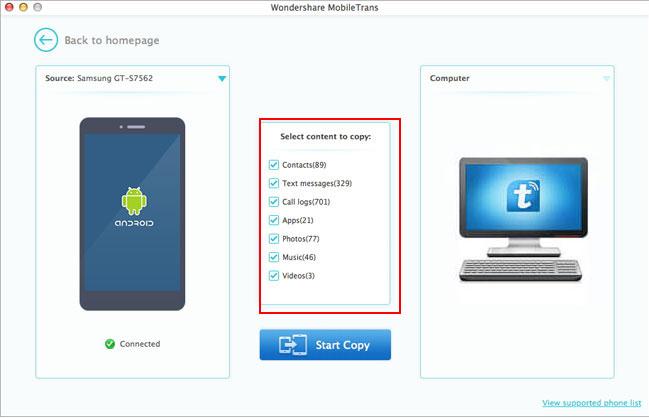
الخطوة 3.Backup البيانات LG إلى الكمبيوتر
تأكد من أن الملفات التي تم وضع علامة عليها هي الملفات التي ستقوم بنسخها احتياطيًا ، ثم انقر فوق "بدء النسخ" ، ويبدأ نقل الملفات. يرجى الانتباه إلى عدم فصل هاتف LG أثناء عملية النسخ الاحتياطي بأكملها.

الخطوة 4.Restore البيانات على هاتف LG
انقر على "استعادة" تحت عنوان "النسخ الاحتياطي والاستعادة" على الصفحة الرئيسية لنقل الهاتف. سيتم عرض جميع النسخ الاحتياطية التي أجريتها باستخدام نقل الهاتف على اللوحة اليمنى ، ما عليك سوى تحديد ملفات النسخ الاحتياطي السابقة منه ، والتحقق من البيانات التي ترغب في استردادها إلى your phone.Tap "Start Copy" لبدء إجراء استعادة البيانات.


سواء كنت تريد نسخ البيانات احتياطيًا أو استعادتها على الهاتف بسبب ترقية النظام أو التبديل إلى جهاز مختلف ، فقد تساعدك ميزة نقل الهاتف في هذه الحالة ، مما يسهل عليك نسخ البيانات احتياطيًا واستعادتها على الهواتف المحمولة. إنها آمنة وخالية من المخاطر ، وجميع المحتويات التي تنقلها هي 100٪ مماثلة للمحتوى الأصلي.


اقرأ أكثر:
كيفية عمل نسخة احتياطية من هاتف أندرويد أو بيانات الكمبيوتر اللوحي إلى الكمبيوتر
كيفية النسخ الاحتياطي للبيانات أندرويد إلى الكمبيوتر
كيفية النسخ الاحتياطي واستعادة هواتف هواوي
كيفية النسخ الاحتياطي واستعادة هواتف سامسونغ
التعليقات
موجه: تحتاج إلى بتسجيل الدخول قبل أن تتمكن من التعليق.
لا يوجد حساب بعد. الرجاء الضغط هنا ل تسجيل جديد.

تحميل ...





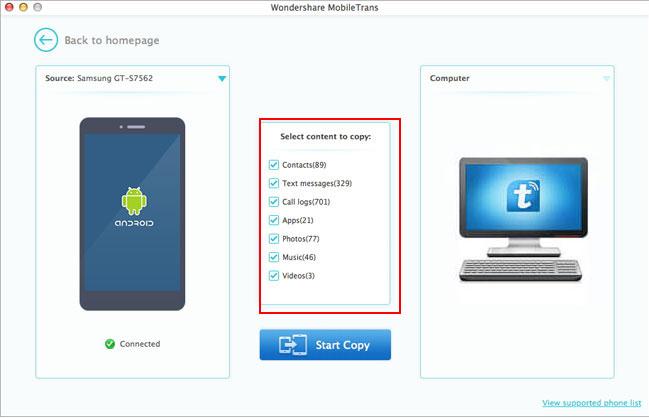











لا تعليق بعد. قل شيئا...